FastStone Capture官方版
FastStone Capture官方版是款针对电脑屏幕锁打造的屏幕捕捉抓图工具。FastStone Capture可以抓取某个窗口或者对象的图片,也可以全屏或者以矩形模式抓图。并且FastStone Capture还可以按照手绘的任意形状抓图。华军软件园提供FastStone Capture的下载服务,下载FastStone Capture其他版本,请到华军软件园!
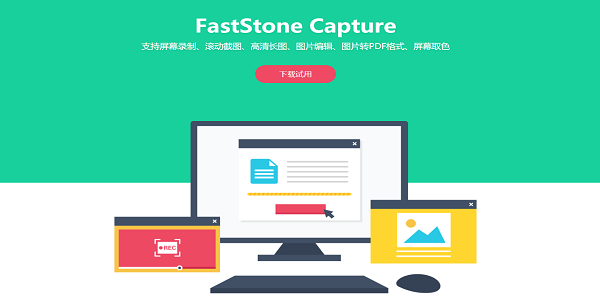
FastStone Capture软件功能
1、截屏功能
FastStone Capture的截屏功能十分全面:全屏截取、当前活动窗口截取、截取选定区域、多边形截取和截取滚动页面等,常用的基本都有了。其中滚动截取就是不少网友找了许久的重磅功能;
2、图像浏览编辑
FastStone Capture除了截屏功能外,还可以进行图片编辑。用户点击主窗口的“打开”图标即可快速打开一幅图片,进行简单的缩放、裁切、旋转、加文字等轻量级的操作;
3、视频录制
除了图片的相关功能外,还能进行视频录制编辑。只需点击“视频录制”按钮,即可选择一个录制范围,可以选择“Window/Object”(窗口或对象)、“Rectangular Area”(矩形区域)、“Full Screen Without Taskbar”(任务栏的全屏)、“Full Screen”(全屏)等范围。选择范围后,即可点击 Record 按钮,然后在弹出的窗口点击“Start”按钮,即可开始录制了,最后可以按F11键停止。
录制的视频格式是 Wmv,录制完成后,可直接打开媒体播放器,进行播放。
FastStone Capture软件特色
截长图,方便快捷!
图文并茂没有图?深度好文图片渣?汇报展示效果糊?当务之急,使用 FastStone Capture,集图像捕捉、编辑、调整于一身。清晰大图,即刻生成。
屏幕录制,流畅不卡顿!
录制工具太复杂?录制效果不清晰?录完发现有卡顿?使用 FastStone Capture,软件操作、课件制作、网络教学、游戏录制轻松上手,操作简单画质优。
清晰大图,即刻生成!
效果展示内容太多?表格文档明细太长?其他工具截图不完整?隐私区域不能展示? 使用 FastStone Capture,对指定区域进行滚动截图,点到为止,想截哪里截哪里。
FastStone Capture安装步骤
1、在华军软件园将FastStone Capture件下载下来,并解压到当前文件夹中,点击其中的FSCapture9.4.exe应用程序,进入安装向导界面,接着点击下一步。
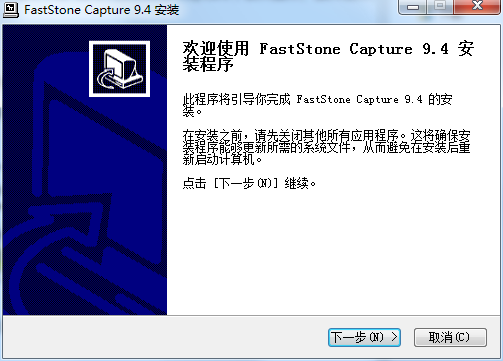
2、选择软件安装位置界面,华军小编建议用户们安装在D盘中,选择好安装位置点击下一步。

3、FastStone Capture安装结束,点击完成即可。

FastStone Capture使用方法
1、打开在本站下载FastStone Capture软件,打开软件后,进入软件主界面
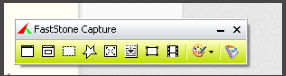
2、常用快捷的截图会在软件列出来,红框中的是快捷活动窗口截图功能,一点击就会将目前活动的窗口进行截屏,不需要选择。
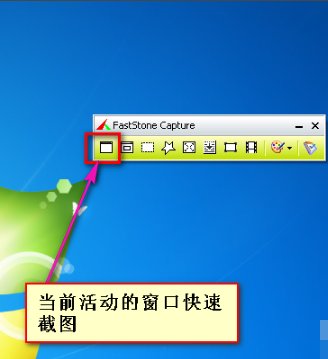
3、第二个是窗口截图选择,点击后会智能识别当前的窗口范围,选择窗口后就可成功截图。截取的图片会自动保存。

4、第三个是矩形截图功能,您可以点击鼠标左键或点击一个角点,移动鼠标到另一个角点并点击就可截图。
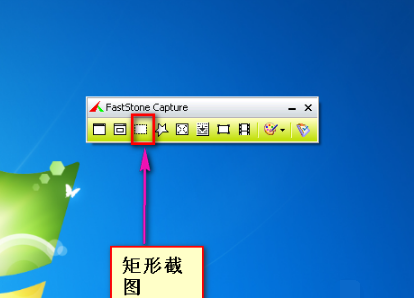
5、第四个是任意多边形截图功能,截取自定义图形图片,您可以在您要截取的图片上画出一个心形的形状,如图所截爱心形状的图。
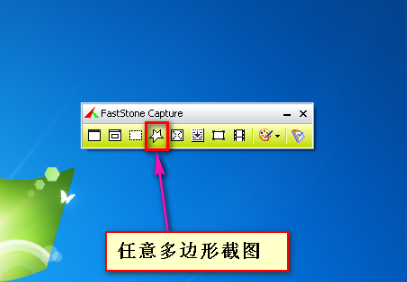
6、第五个是捕捉整个屏幕截图功能,点击这个选项就可以快速截取整个屏幕。

7、第七个是固定大小截图,点击这个选择后,截取的图标是固定的大小,您还可以重新调整截图的大小。
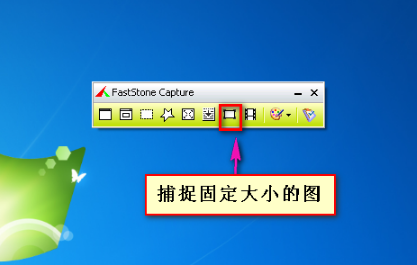
FastStone Capture常见问题
问:FastStone Capture怎么录制视频?
答:1、打开FastStone Capture软件,点击视频录制选项。
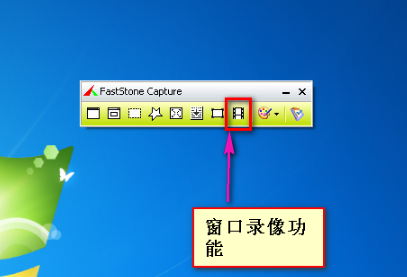
2、打开视频录像机窗口后,您可以选择您要录制的窗口,您可以选择矩形窗口,固定大小区域等您可以自行选择,您还可以选择录制的音频来源。
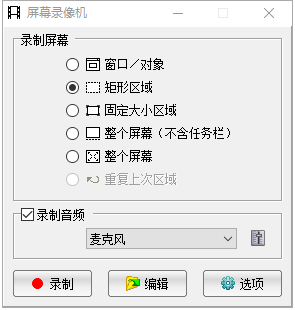
3、如果您想进行其他选项的设置,您可以点击【选项】设置,打开选项窗口后,您可以对视频,音频,快捷键等进行设置,设置完成后点击【确定】就可以了。
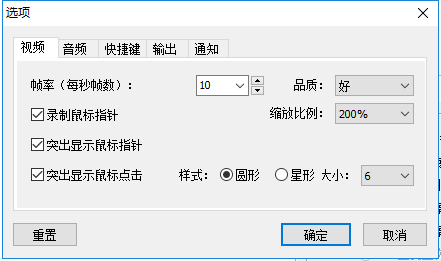
问:FastStone Capture如何滚动截图?
答:第一步:打开软件主界面,小编为你提供的链接是汉化绿色版的,放心下载,不需要考虑语言不通的问题。
第二步:点击下图红色区域即可选择捕获滚动窗口。
第三部:共有两种方式可供选择:
自动滚动模式—单击鼠标左键
自定义滚动模式—保持按住Ctrl键
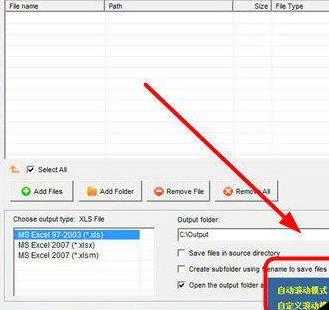
第四步:选择自动滚动模式的用户无需多余操作,直接点选,进行鼠标滚动即可;如果是选择自定义模式,则需要选定一个矩形窗口后,在右下角使用鼠标点击窗口右侧的下拉区域(有小三角形提示),开始滚动
第五步:点击一下之后软件会自动开始滚动截图,需要停止的时候可以通过 ESC 按键来停止滚动截图操作。至此,滚动截屏已完成!
同类软件对比
WinSnap(屏幕捕捉)一款完全免费的屏幕捕获软件,能够让您得心应手地捕获到需要的屏幕截图。捕捉图像方式灵活,主要可以捕捉整个屏幕、活动窗口、选定区域等,图像输出方式多样,主要包括文件、剪贴板、和邮件。
专业截屏王是一款PC端专业的截屏软件,界面简洁大气,为您提供更加高效的截图服务和更加简便的录屏服务。软件有各种不同的截取模式:固定区域模式、窗口模式、全屏模式等等。截取的图片可以保存为多种不同的格式,比如PNG、 JPG、 BMP、PDF等等,录制的视频也可以输出为MP4、WMV、AVI、FLV以及其他多种格式。
FastStone Capture更新日志
集成注册信息,解压即可无限制使用
完全便携,解压到任何地方都可使用
华军小编推荐:
FastStone Capture可以抓取某个窗口或者对象的图片,也可以全屏或者以矩形模式抓图。看到上面华军软件园小编为您提供的介绍是不是已经蠢蠢欲动了呢,那就赶快下载FastStone Capture使用吧。

































有用
有用
有用